Nesse tutorial, irei te apresentar tudo sobre e como usar a função ORDEM.MÉD no Excel. Pois, essa função é capaz de devolver a posição no formato de uma média, em relação aos valores referentes. Sendo assim, essa função é bem simples de se usar, tudo o que ela faz é tirar a média dos valores e depois retornar a posição de cada um, seu funcionamento é semelhante a função: Ordem.EQ, que também retorna a posição de números.
Para que Serve a Função ORDEM.MÉD no Excel?
Resumidamente, a função ORDEM.MÉD tem como objetivo retornar a posição de um número numa lista de números, ou seja, o seu tamanho em relação a outros valores de uma lista. Contudo, se mais de um valor tiver a mesma posição, a posição média será retornada.
Baixe a planilha para praticar o que foi ensinado neste tutorial:
Sintaxe da Função ORDEM.MÉD no Excel:
- Número: É necessário! O número o qual a posição que deseja encontrar.
- Ref: É Obrigatório! Uma base de dados/ matriz ou referência a uma lista de números. Valores não numéricos em Ref são ignorados.
- Ordem: É Opcional. Um número que especifica como posicionar um número em uma ordem.
Como Usar a Função ORDEM.MÉD no Excel na Prática – Passo a Passo
De antemão, você pode ver abaixo que temos nomes de vendedores em uma coluna e ao lado dela temos os pontos desses vendedores e na coluna “D” existe o resultado final.
Nosso objetivo aqui é saber em qual posição cada vendedor ficou em relação a sua pontuação.
Exemplo: o “Julios” tirou 10 pontos, então ele ficou com 1,50, já ele está na primeira posição do ranque.
O mesmo valor para “Marc”, ele tirou 9 pontos e está na posição 3,00.
Note que essas posições estão em formatos decimais, isso porque devemos saber a média das posições em relação aos pontos de cada vendedor.
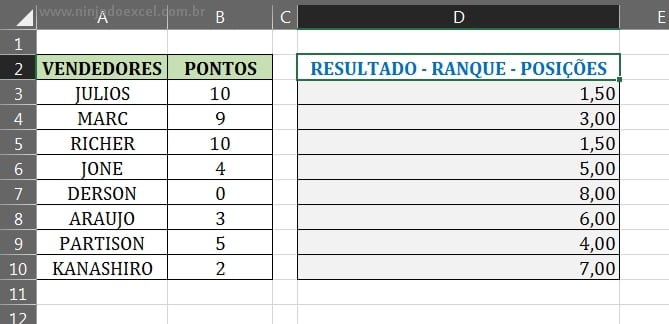
Enfim, vamos usar a função “ORDEM.MÉD” e no primeiro argumento dela, iremos indicar a célula “B3”, pois esse será o primeiro número em que vamos tirar a média das posições em relação aos outros números, veja:
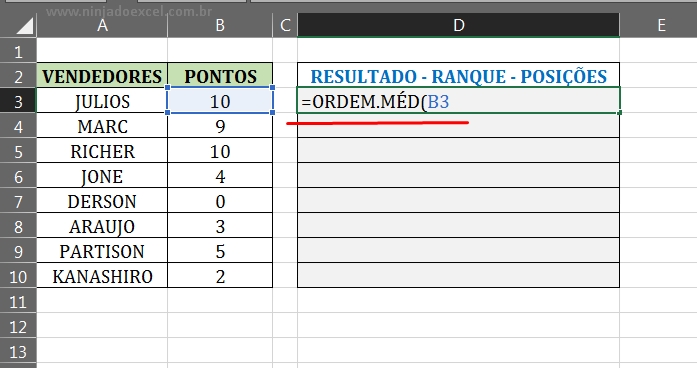
Agora, no segundo argumento da função, vamos selecionar todo o intervalo de pontos, pois precisamos tirar a média em relação a todos os valores, veja:
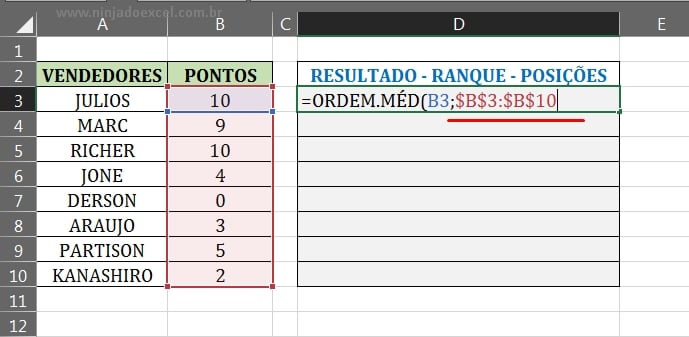
Enfim, só nos resta o terceiro argumento da função.
E esse argumento será responsável por classificar as posições em ordem crescente ou decrescente.
Nela vamos colocar o número zero, pois ele vai classificar em ordem decrescente (da maior posição para a menor posição), veja:
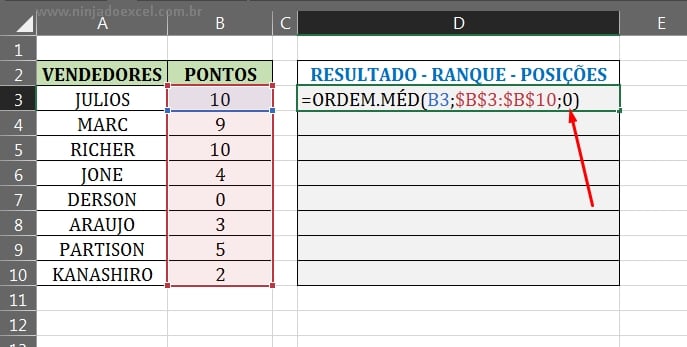
Assim, confirme a função na tecla “Enter” e depois arraste ela para baixo e teremos o resultado final.
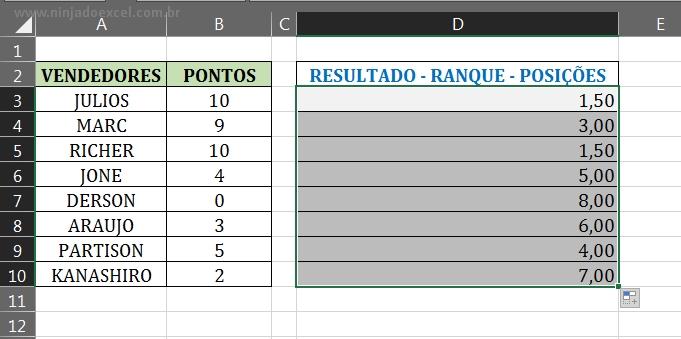
Curso de Excel Completo: Do Básico ao Avançado!
Quer aprender Excel do Básico ao Avançado passando por Dashboards? Clique na imagem abaixo e saiba mais sobre este Curso de Excel Completo.
Deixe seu comentário sobre o que achou, se usar este recurso e você também pode enviar a sua sugestão para os próximos posts.
Até breve!
Artigos Relacionados no Excel:
- Ordem.EQ (Função ORDEM.EQ) no Excel
- Ranking da Média com Posições Repetidas no Excel
- Tudo Sobre Função VALOR.TEMPO no Excel (Guia Completo)
- Sorteio sem repetição no Excel – Passo a Passo
- Fórmulas no Excel: As 30 Fórmulas que você PRECISA saber
- Aprenda Tudo Sobre a Função ENDEREÇO no Excel (Guia Completo)



![RETORNAR-VARIOS-VALORES-COM-A-FUNÇÃO-FILTRO-NO-EXCEL-[GUIA-PRATICO] Retornar Vários Valores com a Função FILTRO no Excel [GUIA PRÁTICO]](https://ninjadoexcel.com.br/wp-content/uploads/2023/10/RETORNAR-VARIOS-VALORES-COM-A-FUNCAO-FILTRO-NO-EXCEL-GUIA-PRATICO-304x170.jpg)











